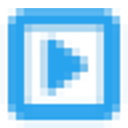
-
QVE屏幕录制官方版
-
大小:41.56M
更新时间:25-12-06
系统:Pc
版本:v2.6.4
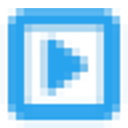
大小:41.56M
更新时间:25-12-06
系统:Pc
版本:v2.6.4
QVE屏幕录制官方版是一款专业的高清录屏软件,内置了截屏、录屏和剪切等多种功能,只需轻轻一键即可开始录制,软件还支持多种录屏操作,无论是游戏画面还是其他应用程序的运行过程,都能轻松捕捉。同时,用户还可以录制在线视频,无需下载任何内容,直接在软件中进行录制,如果你有网络摄像头,QVE屏幕录制也支持使用摄像头进行录制,让用户能够记录下自己的精彩瞬间。
为了方便用户使用,QVE屏幕录制还提供了丰富的设置选项,用户可以设置屏幕录制的范围、帧率和分辨率等参数,以满足不同的需求,录制完成后,还可以使用内置的视频编辑器对录制的视频进行编辑优化,添加字幕、特效和转场效果等,使你的视频更加生动有趣。此外,你还可以将编辑好的视频导出为常见的视频格式,与他人分享或保存到本地,欢迎有需要的用户朋友下载使用。

1、设置参数
打开Qve屏幕录制软件,主界面选择【录制】,声音来源默认选择【全部】,【视频格式】默认mp4,选择录制的视频【画质】默认中。
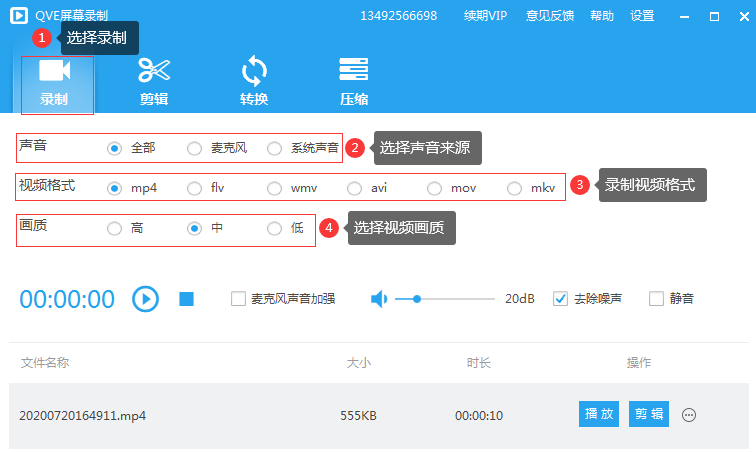
2、开始录像
设置好Qve屏幕录制软件的参数后,点击【开始录制】按钮,也或按快捷键Alt+F8,开始录像,录像结束后,点击【停止录制】按钮,或Alt+F12,列表会显示录像的文件大小和时长,点击更多操作,选择打开目录。
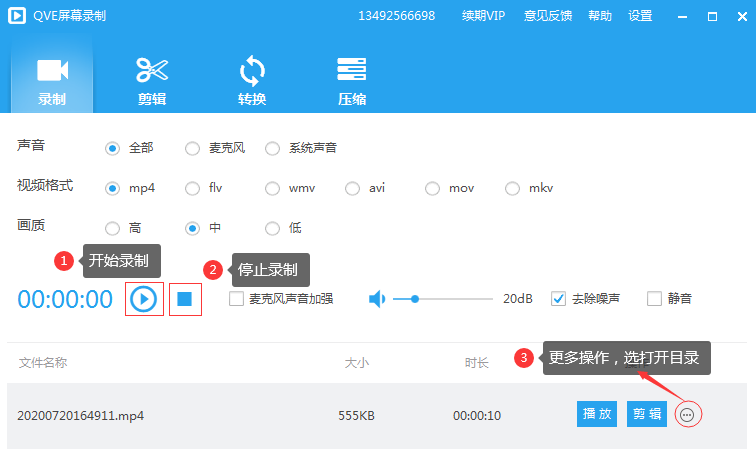
1、支持各种视频格式 mp4,flv,wmv,avi,mov,mkv,f4v,m4v。
2、支持全屏和自定义区域录制,以及应用程序窗口录制。
3、支持自定义帧率设置,高达每秒60帧。
4、支持从摄像头录制。
5、支持从电脑内部声音,扬声器, 麦克风录制。
1、支持自定义水印文字,水印图片logo。
2、支持语音降噪,录制高品质声音。
3、支持屏幕画笔工具。
4、支持屏幕截图png,bmp,jpg。
5、支持鼠标点击效果。
6、支持GIF动画录制。
1、QVE屏幕录制软件支持全屏录制。
2、可以自定义设置屏幕录制的视频输出格式。
3、可以对录制的视频进行裁剪。
4、可以将录制完成的视频进行播放预览。
5、可以对屏幕录制的视频文件格式进行转换。
6、支持添加视频文件压缩,支持多种格式的视频文件进行压缩设置。
1、如何从摄像头录制视频?
打开Qve屏幕录制软件,主界面点击【设置】,在打开的系统设置界面,点击常规设置,视频来源选择为摄像头。
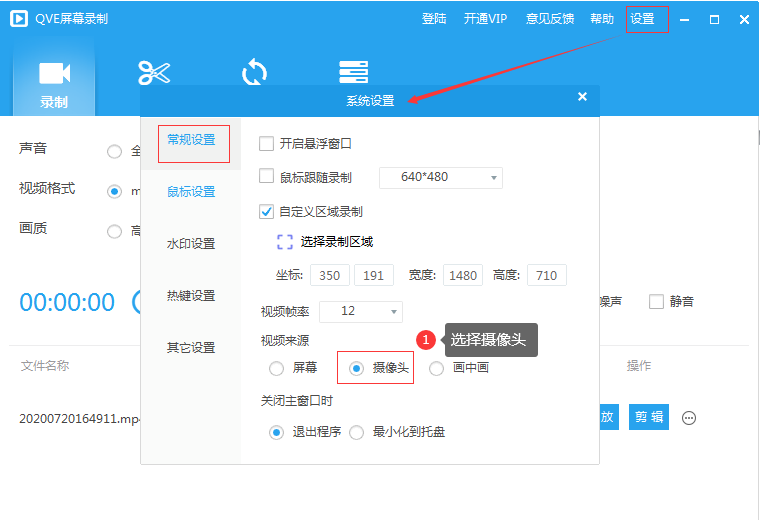
2、如何快速录制视频?
打开QVE屏幕录制软件,主界面选择【录制】,点击开始录制按钮或快捷键Alt+F8,开始录屏,如果需要结束录屏,点击停止录制按钮或快捷键Alt+F12停止录制,录制的文件保存在本地,点击更多操作,打开目录。
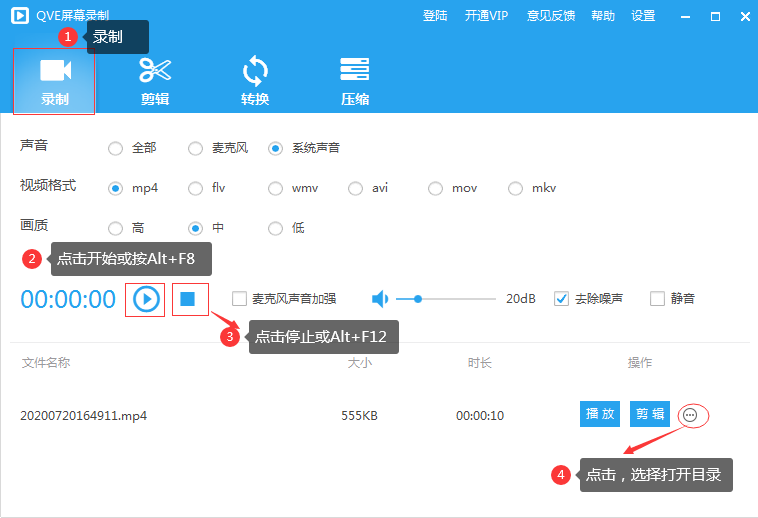
3、录屏怎么调帧率?
打开QVE屏幕录制软件,主界面点击【设置】,在打开的系统设置界面,点击常规设置,点击视频帧率下拉列表,选择不同的视频帧率。
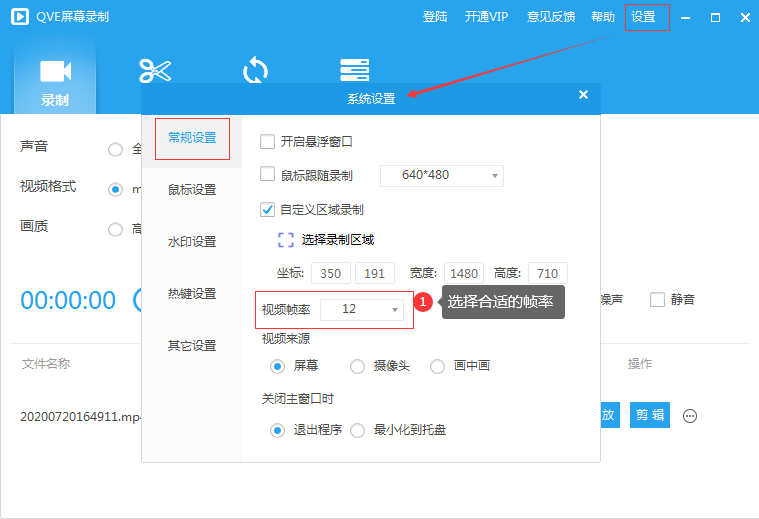
4、如何只录视频不录声音?
打开Qve屏幕录制软件,主界面选择【录制】,勾选静音,点击开始录制按钮或快捷键Alt+F8,开始录屏,如果需要结束录屏,点击停止录制按钮或快捷键Alt+F12,录制的文件保存在本地,点击更多操作按钮,打开目录。
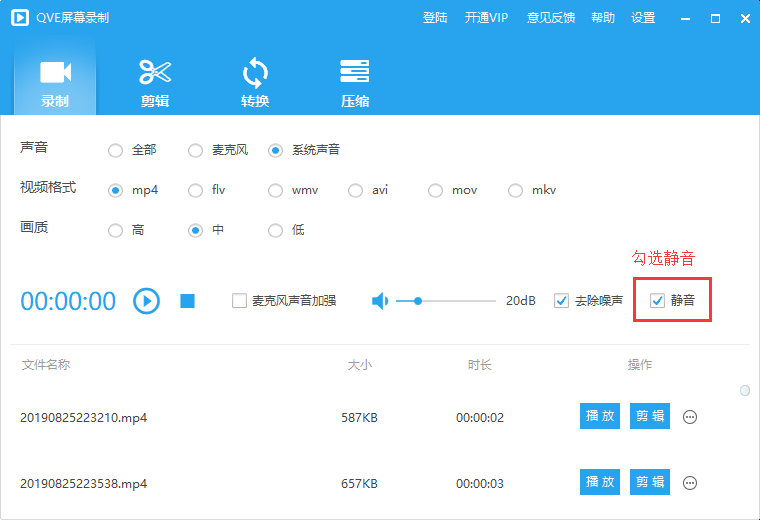
5、如何自定义区域录制?
打开Qve屏幕录制软件,主界面点击【设置】,在系统设置界面,点击【常规设置】,勾选自定义区域录制, 点击选择录制区域,然后按住鼠标左键拖动,框选录制区域,选择录制区域完毕后,双击选择的区域,回到主界面开始录制。
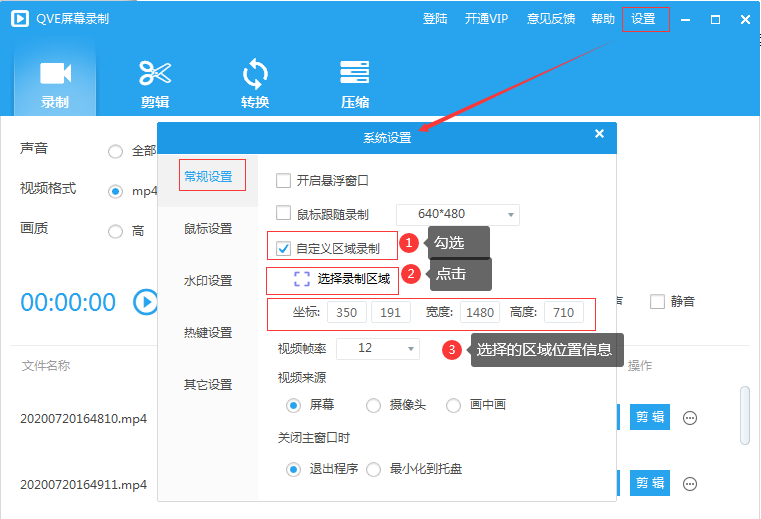
应用信息
其他版本
QVE视频压缩v1.6.5大小:56.4M时间:2025-12-06查看
QVE音频剪辑v2.0.4大小:136.14M时间:2025-12-06查看
同类热门
 picpick截图软件
picpick截图软件
 sharex中文版
sharex中文版
 Mpeg2Jpeg
Mpeg2Jpeg
 az录屏软件电脑版
az录屏软件电脑版
 IceCream Screen Recorder电脑版
IceCream Screen Recorder电脑版
 轻松录屏电脑版
轻松录屏电脑版
 fscapture中文版
fscapture中文版
 camtasia2023官方版
camtasia2023官方版
猜你喜欢
类似软件

金海豚屏幕录像专家电脑版1K203人在用 金海豚屏幕录像专家是一款具有独特气息的屏幕录制软件,能够轻松快速的为用户记录电脑屏幕上所发生的一切,适用于各种用户使用,比如说:游戏录制、教程录制等等。同时,该软件还能够对压缩质量、录制频率、保存路径进行简单的修改,方便用户录制完毕后能够更清晰的看
查看
webcamxp虚拟摄像头软件31.31M831人在用 webcamxp是一款使用广泛的虚拟摄像头软件,提供了多种独特的功能,最多能够管理5个视频源,支持来自Windows/WDM和多数基于文件的或者IP的视频源。软件拥有自动捕获或录制功能,抓取时支持改变格式、视窗大小、停止分享服务,而且内置Dynam
查看热门标签
网友评论0人参与,0条评论
最新排行

Screeny(屏幕截图工具)24.77Mv4.9.5 Screeny(屏幕截图工具)是一款专业的屏幕截图工具,操作灵活,所有设置一目了然,可以根据自己的需求配置用户界面,具有矩形记录、窗口捕获、记录滚动区、记录对象、全屏、DOS窗口等许多不同的拍摄模式,支持JPG、BMP、PNG,MS-Excel、W
查看
LightShot(快速截图软件)2.31Mv5.5.0.7 今天小编带来的这款LightShot是一款非常简单的快速截图软件,它能够帮助用户快速的对电脑的某个区域进行屏幕截图,并且截图后还支持非常强大的编辑功能,比如说:笔画、横杠、尖头、方框、手笔、打字、颜色、返回上一步骤、分享、百度云上传、保存等,可帮助
查看
红草莓桌面录制(RecoderPro)10.37Mv1.0.0免费版 红草莓桌面录制(RecoderPro)是一款非常简单小巧的桌面录制工具,简单到无需任何说明,打开软件即会操作的程度。红草莓桌面录制没有任何设定选项,默认屏幕和声音一起录制,同时支持选定区域和桌面全屏录制两种模式,号称史上最简单的桌面录制工具。感兴趣
查看